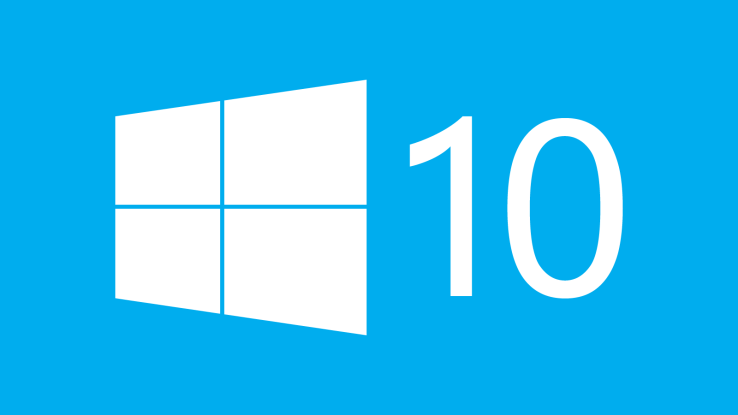Ao usar um sistema operacional, é quase impossível não encontrar algum tipo de erro. Este artigo contém o Windows mais frequente 10 erros e como corrigi-los. Apesar de janelas 10 já foi lançado oficialmente, as versões do Windows Preview estão em andamento, pois ainda há coisas a serem corrigidas e aprimoradas no mais novo sistema operacional da Microsoft.
Janelas principais 10 erros
Como corrigir erro 80240020 no Windows 10
A Microsoft não lançou o Windows 10 atualizar para todos os usuários do Windows, embora os arquivos de imagem oficiais do sistema operacional mais recente possam ser baixados do site da empresa. Em vez de, a atualização está sendo oferecida em várias ondas. Existem também alguns outras atualizações que eram muito questionáveis. Apesar disso, muitos usuários encontraram uma maneira de forçar a atualização gratuita para seus computadores. Independentemente, após o Windows Update concluir o download de todos os arquivos necessários, muitos usuários estão enfrentando o erro 80240020.
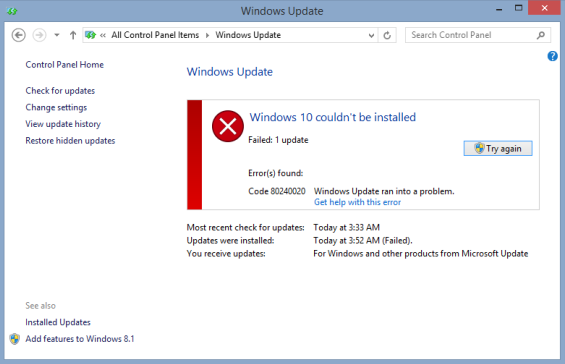
A Microsoft declarou oficialmente que esta mensagem de erro específica é esperada quando a interação do usuário é necessária pelo processo de instalação. Muitas pessoas se perguntaram se isso foi causado por um problema com a reserva do Windows 10 ou os arquivos de download sendo corrompidos. Esse não é o caso. A Microsoft recomendou que os usuários esperassem até serem notificados quando a atualização finalmente estivesse pronta para ser instalada. Contudo, se você não quiser esperar, poderá modificar uma chave do registro para obter o Windows 10 instalado imediatamente.
Nós da SensorsTechForum gostaríamos de observar, que este é um processo arriscado e, por vezes, pode danificar o seu sistema. Faça um backup de seus arquivos de sistema e do registro antes de tentar este.
- Abra o editor do registro e navegue até a chave do registro [HKEY_LOCAL_MACHINESOFTWAREMicrosoftWindowsCurrentVersionWindowsUpdateOSUpgrade]
- Se você não conseguir encontrar a chave, você terá que criar você mesmo.
- Dentro da chave, você precisará criar um novo 32 bits DWORD com o nome AllowOSUpgrade e defina seu valor como 0x00000001.
Depois de terminar de editar o registro, saia do editor e abra o Painel de controle. Navegar para atualização do Windows e pressione o Verificar atualizações botão. Se você editou as teclas corretamente, agora você verá a atualização. Então tudo o que você precisa fazer é pressionar o Iniciar para iniciar o processo de atualização.
De acordo com a Microsoft, isso deve funcionar no Windows 7 e Windows 8.1.
Como corrigir o erro 0x800F0922 no Windows 10
Se você estiver recebendo o 0x800F0922 erro, A Microsoft afirma que isso ocorre devido ao espaço livre em disco insuficiente na partição reservada do sistema para a instalação. Para resolver isso, você precisa instalar um software de particionamento de terceiros.
O erro também pode aparecer, se você não conseguir se conectar aos servidores Windows Update. Para fixar isso, verifique se o serviço Windows Update está ativado e também, que você não está conectado à Internet via software VPN.
Como corrigir o erro 0x800F0923 no Windows 10
Se você está recebendo o erro 0x800F0923, causado por incompatibilidades de driver ou software com o Windows 10 melhoria. Para resolvê-lo, abra o “Obtenha o Windows 10” aplicativo, clique no botão do menu hambúrguer, i.e. as três linhas paralelas. Clique em Verifique seu PC, e identifique qual driver ou software é incompatível.
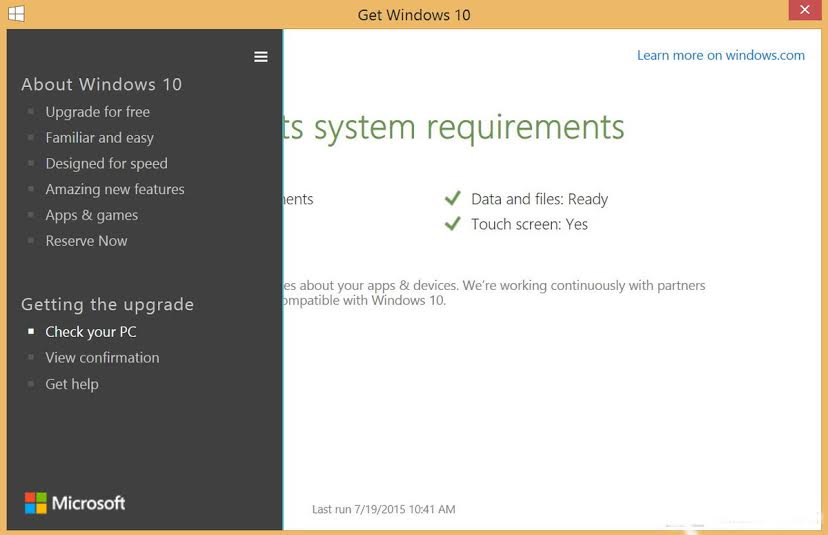
Depois de identificar com êxito o problema, verifique o site de suporte do fabricante para obter as versões mais recentes do Windows 10 drivers compatíveis. Isso deve resolver o problema. No entanto, se não, depois desinstale os drivers, atualizar para o novo sistema operacional, e reinstale-os depois.
Como corrigir o Windows 10 Problemas de compatibilidade
Se o seu sistema não atender aos requisitos mínimos, que a Microsoft definiu para instalar o Windows 10, você será confrontado com os seguintes códigos de erro: 0xC1900200 - 0x20008 e 0xC1900202 - 0x20008.
Nesse caso, é recomendável aprender mais sobre o Windows 10 requisitos de compatibilidade, visitando o Centro de Compatibilidade do Windows.
o código de erro 0xC1900208 - 0x4000C ocorre quando um aplicativo incompatível é instalado no seu sistema, o que não permite o processo de atualização. A maneira mais fácil de contornar esse problema é desinstalando o aplicativo em questão e qualquer outro software que possa causar problemas.
Como corrigir erros relacionados às atualizações do Windows
As pessoas que tentam atualizar também podem ter a seguinte mensagem: "Erro: Não foi possível concluir as atualizações. Desfazendo alterações. Não desligue o computador. " ou "Erro: Falha na configuração das atualizações do Windows. Revertendo mudanças.” no meio do processo de instalação. Posteriormente, o processo de atualização congela e, depois que as alterações são revertidas, você volta à instalação do sistema operacional anterior..
Como não há código de erro e este é um erro genérico de atualização, existem muitas possibilidades sobre o que causou o problema. Felizmente, você pode encontrar o código de erro específico navegando para Painel de controle> Todos os itens do painel de controle. Em seguida, clique duas vezes na atualização com o Falhou status, para ver o detalhes do erro.
Como corrigir erros de pouco espaço no Windows 10
Se o seu sistema tiver espaço de armazenamento insuficiente para prosseguir com a atualização, você receberá um dos seguintes erros: Erro 0x80070070 - 0x50011, 0x80070070 - 0x50012, e 0x80070070 - 0x60000. UMATudo o que você precisa fazer é liberar espaço. É recomendável usar o utilitário de limpeza de disco da Microsoft.. Pode ser acessado digitando cleanmgr na caixa de diálogo Executar e pressione Enter. No programa, selecionar Limpar arquivos do sistema e marque o conteúdo que você deseja excluir. Apenas certifique-se de não excluir “Arquivos temporários de instalação do Windows.” Selecione o conteúdo que você deseja remover e pressione OK.
Como evitar erros, atualizando o Windows
"Erro: A atualização não é aplicável ao seu computador " - isso significa, que seu computador não possui as atualizações necessárias. Nesse caso, verifique se você está executando a versão mais recente do sistema operacional. Para atualizar para o Windows 10, janelas 7 deve ter o Service Pack 1 instalado e Windows 8 deve estar executando o Windows 8.1 Atualizar.
Se você não souber qual versão do Windows está executando, abra o Corre comando, e tipo Winver, e bateu Entrar.
Erro 0xC004C003
Tome nota, que se você estiver tentando ativar o Windows 10, você recebe o erro 0xC004C003 isso pode significar que há um problema com o computador se conectando aos servidores de ativação da Microsoft. Se esse é o caso, espere um pouco e tente ativar novamente, depois de algum tempo, há uma chance de que o Windows 10 será ativado automaticamente.
Erro 0xC004F061
Se você vir o erro 0xC004F061 ao tentar ativar, isso significa que você está tentando ativar o Windows 10, mas você não tinha uma versão qualificada do Windows pré-instalada no seu sistema. Se você atualizar, formatando ou substituindo o disco rígido, você não poderá ativar. Nesse caso, você precisa reinstalar a versão anterior do Windows e tentar atualizar para o Windows 10.
Esses são os erros mais frequentes sobre o Windows 10 que são relatados pelos usuários. Você testemunhou algum comportamento estranho ou interessante durante a atualização? Compartilhe abaixo.